使用“检测组: 边缘点”对话框可以指定 CNC 边缘组的详细信息。
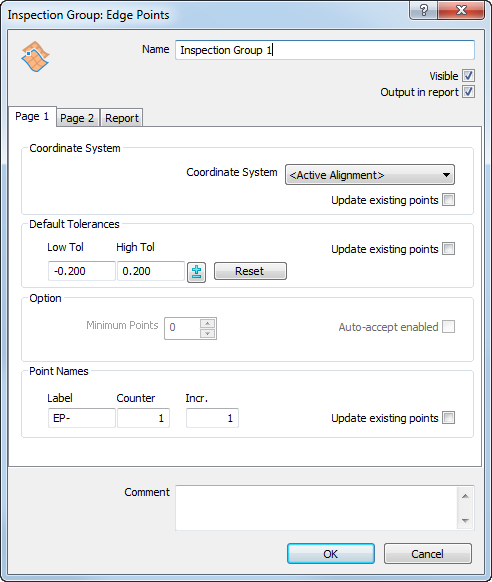
若要显示该对话框,请在次序树中双击组的名称。
此对话框包含以下设置:
名称 — 输入项目的名称。该名称在检测次序、报告和信息选项卡中使用,并在参考其他项目中的项目时使用。
可见 — 选中此复选框可在 CAD 查看中显示项目。
报告中输出 — 选中此复选框可将项目包含在报告中。
坐标系 — 选择要相对于其报告项目测量值的对齐定位。
若要在检测过程中指定对齐定位,请选择“<激活对齐定位>”。然后,您可以从“激活对齐定位”列表中选择对齐定位,或通过向检测次序添加激活对齐定位项目来选择对齐定位。
更新当前点 — 选中此复选框可将已选坐标系应用到已在组中的项目。
默认公差 — 输入自名义曲面的最大距离,在此距离内,点在公差范围内。选中“更新当前点”复选框,将值应用于组中已有的点。
选择“重设”可恢复为在“测量参数”对话框中指定的默认值。
点名称 — 在“标签”、“计数器”和“增量”中输入值以控制添加到组的点的命名。选中“更新当前点”复选框,将规则应用于组中已有的点。
- “标签”指定组中点名称的前缀或后缀。在文本前输入百分比字符 (%) 以将其显示为后缀。
- “计数器”指定点名称的第一个编号。
- Incr. 指定点名称的增量。例如,当“计数器”为 3 且“增量”为 2 时,点将重新编号为 3、5、7...
若要基于将点投影到的曲面的名称设置标签,请选中“选项”对话框的“曲面检测”页面中的“使用投影到的曲面作为点名称的前缀”复选框。
选中“更新当前点”复选框将更改应用到当前点。例如:
- 如果组包含名为 SP-1、SP-3、SP-4 和 SP-6 的点,并且您将“标签”设置为“SP-%-Part1”,将“计数器”设置为 1,将“增量”设置为 1,则次序将变为 SP-1-Part1、SP-2-Part1、SP-3-Part1 和 SP-4-Part1。
- 如果组包含 SP-1、SP-3、SP-4 和 SP-6,并且您将“标签”设置为 %-SP,将“计数器”设置为 100,将“增量”设置为 20,则次序将变为 100-SP、120-SP、140-SP 和 160-SP。
注释 — 输入有关组的任何便笺及额外信息。
默认偏移 — 输入值以补偿零件的厚度。正值会向测头偏移名义值。
- 曲面 — 输入曲面点名义值的偏移。该值可用于补偿模压制品的厚度(通常为正值),或用于电极的火花隙(通常为负值)。偏移在探测点处垂直于曲面。
- 边缘 – 输入边缘点名义值的偏移。偏移在探测点处垂直于曲面边缘。
选中“更新当前点”复选框,将值应用于组中已有的点。选择“重设”可恢复为在“测量参数”对话框中指定的默认值。
自定义层 — 默认情况下,PowerInspect 会将检测点投影到最近的曲面。若要将曲面从使用中排除,请选中“使用自定义层”复选框,然后单击“层”。选中“更新当前点”复选框,将排除项应用于组中已有的点。
若要指定可用于该组的曲面,请执行以下操作:
- 选中“使用自定义层”复选框,然后单击“层”按钮。系统将显示“CAD 对象选择”对话框。
- 单击
 展开文件夹并显示 CAD 层和对象条目。
展开文件夹并显示 CAD 层和对象条目。
- 选中要使其可用于检测的条目对应的复选框;取消选中复选框可将其从检测中排除。
- 单击“确定”保存所做的更改并关闭对话框。
- 选中“更新当前点”复选框,将层选择应用于组中已有的点。
边缘 — 选择此选项可检测平坦边缘。
褶边 — 选择此选项可检测圆边,然后在“半径”框中输入褶边的内半径。
报告 — 选择此选项卡可指定报告中检测组的布局设置:选择:
- “点列表”用于显示组中点的列表。
- “每页重复 CAD 查看”,如果组包含 CAD 查看报告项目,并且您希望在组结果的每个页面上显示 CAD 查看。如果组包含:
-
- 没有 CAD 查看报告项目,则选中该复选框不起作用。
- 一个 CAD 查看报告项目,则 CAD 查看会显示在显示组数据的报告的每个页面上。每个 CAD 查看仅显示该页面上列出的点。
- 多个 CAD 查看报告项目,每个 CAD 查看都显示组中位于其前面的点。
- “公差图”可显示每个点与公差范围内相比的公差。
- “统计表”可显示组的统计信息。
- “分布图”可显示组的公差分布。
- “另存为默认”可使用这些布局设置作为报告中新组的默认值。
-
单击“确定”保存更改并关闭对话框。